
안녕하세요, 오늘은 크롬 브라우저 팝업이 차단되었을때 이를 손쉽게 해제하는 방법을 알려드리려 합니다. 실제로 이방법은 PC와 모바일 모두에 적용 가능한 팁이니 한번 지켜보세요! 꼭 끝까지 읽어주세요.
1. PC에서 크롬 브라우저 팝업차단해제하기
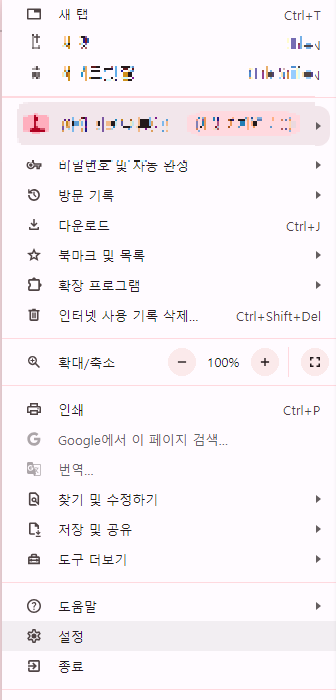
그럼 첫번째로 크롬 브라우저에서 팝업을 해제하는 방법을 먼저 알아보겠습니다. 처음 할일은 바로 크롬 브라우저를 열고 오른쪽 상단에 위치한 ‘더보기’ 버튼 (세로로 배치된 세 개의 점)을 클릭하면, 드롭다운 메뉴가 나타나는데요. 그 중 ‘설정’을 클릭합니다.
그리고 나서 설정메뉴에 들어가서 ‘개인정보 및 보안’ 을 클릭해주세요 다음으로 ‘사이트 설정’을 클릭하시면 되는데요. 여기에서 팝업 리다이렉틀르 클릭하게 되면 팝업 차단을 설정할수 있답니다.
다음 화면에서 실제로 팝업차단을 해제하려면, ‘사이트가 팝업을 표시하도록 허용’ 을 켜주면 됩니다. 이렇게 설정하게 되면 원하는 사이트에서는 팝업창 차단이 해제되게 됩니다. 정말 손쉽죠? 이제부터는 팝업창이 활성화 되는 것을 확인하실수 있답니다.
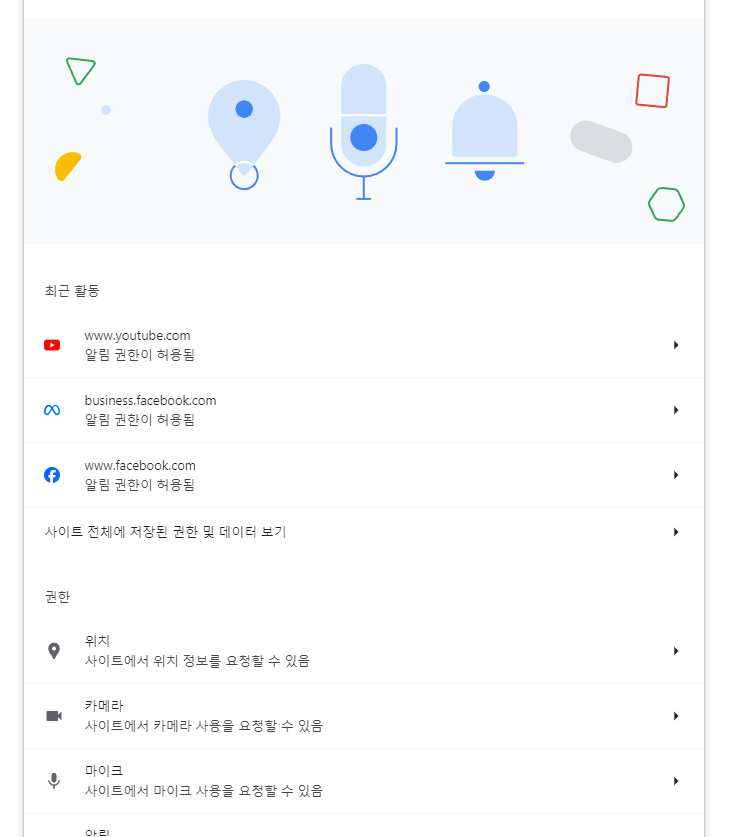
2. 모바일에서 크롬 브라우저 팝업차단 해제하기
그럼 다음으로 모바일에서 크롬 브라우저 팝업을 차단하는 방법을 설명 드리겠습니다. 모바일에서도 PC와 비슷한 방법을 활용해서 팝업차단을 해제할 수 있는데요. 먼저 크롬 앱을 실행하세요 그리고는 오른쪽 상단의 ‘더보기’ 버튼을 클릭한 후 ‘설정’을 눌러주세요
알뜰폰 가입 방법 및 요금제 관련 궁금증 총정리
그런 다음 다음 ‘사이트 설정’을 찾아 ‘팝업창 및 리디렉트’를 클릭하세요 . 그리고 이곳에서 ‘사이트가 팝업을 표시하도록 허용’ 스위치를 켠다면, 모바일에서도 팝업차단이 해제할수 있습니다.
이런 방식을 이용하게 되면 모바일에서도 원하는 사이트의 팝업창 차단을 해제 할수 있답니다.
크롬 모바일 팝업차단 설정 바로가기휴대폰만 있으면 모바일 팩스 무료로 보내는 방법 1분이면 끝
마치며
이것으로 오늘은 크롬 브라우저 팝업 차단 해제하기에 대해서 설명 드렸습니다. 이 포스팅이 크롬 브라우저 사용자분들에게 도움이 되었으면 좋겠답니다. 크롬 브라우저 팝업차단 설정은 정말 쉽게 할 수 있지만, 실제로 어떻게 하는지 찾으려면찾기가 쉽지 않은 기능이에요. 그래서 이번에 정리해 봤는데요.
다음 포스팅에서는 또 다른 인생꿀팁으로 찾아뵙겠습니다. 건강하게, 행복하게 지내시고, 저희 ‘인생꿀팁’ 블로그를 사랑해 주세요 감사합니다.
